Cómo transferir datos de Iphone4 a Iphone 6?
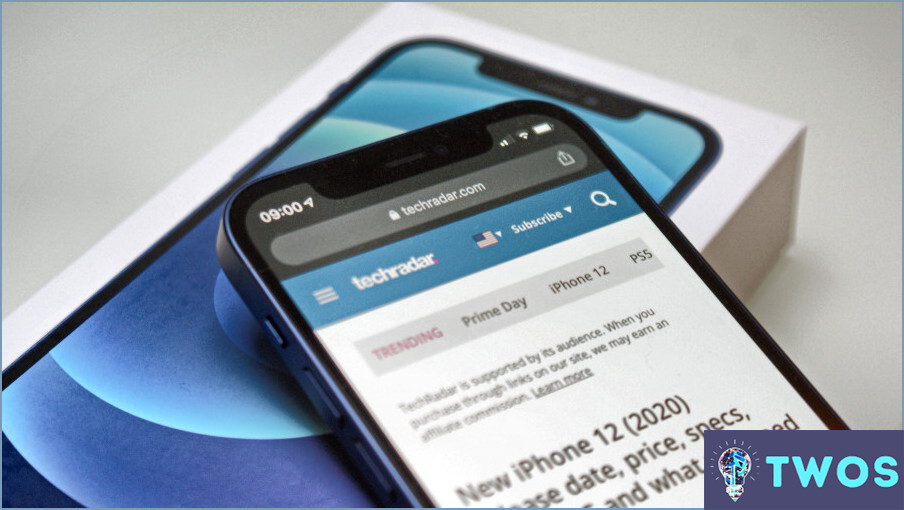
Cómo transferir datos de un iPhone 4 a un iPhone 6 se puede lograr a través de un par de métodos.
Método 1: iCloud
- Haz una copia de seguridad de tu iPhone 4. Ir a Ajustes > [your name] > iCloud > Copia de seguridad de iCloud. Asegúrate de que la Copia de seguridad de iCloud está activada y, a continuación, selecciona "Realizar copia de seguridad ahora". Permanece conectado a Wi-Fi hasta que se complete el proceso.
- Configura tu iPhone 6. Enciende tu nuevo dispositivo. Sigue los pasos hasta que veas las Apps & Pantalla de datos y, a continuación, toca <>
- Inicia sesión en iCloud. Introduce tu ID de Apple y tu contraseña.
- Elige una copia de seguridad. Mira la fecha y el tamaño de cada una y elige la más relevante. Después de elegir, comienza la transferencia.
Método 2: Cable USB
- Conecta tu iPhone 4 al ordenador. Utiliza un cable USB y abre iTunes.
- Crea una copia de seguridad. Selecciona tu iPhone 4 cuando aparezca en iTunes. Haz clic en 'Hacer copia de seguridad ahora'.
- Conecta tu iPhone 6 al ordenador. Abre iTunes y selecciona tu nuevo dispositivo.
- Restaurar desde copia de seguridad. Haz clic en 'Restaurar copia de seguridad'. Elija la copia de seguridad de su iPhone 4. Haz clic en 'Restaurar' y espera a que termine el proceso.
Recuerda proceso de transferencia puede tardar algún tiempo dependiendo de la cantidad de datos que tenga. Asegúrate de que ambos dispositivos tienen energía suficiente para aguantar todo el proceso.
¿Cómo puedo transferir contactos del iPhone 4s al iPhone 6s?
Transferencia de contactos desde un iPhone 4s a un iPhone 6s se puede lograr a través de un par de métodos fiables.
- iCloud: Esta es una función incorporada en tu iPhone. Simplemente haz una copia de seguridad de tus contactos en tu iPhone 4s y luego restáuralos en tu iPhone 6s utilizando la misma cuenta de iCloud.
- Aplicaciones de terceros: Aplicaciones como Copiar mis datos o Transferencia telefónica están diseñadas para hacer copias de seguridad y restaurar tus contactos. Descarga la app en ambos dispositivos, sigue las instrucciones y tus contactos se transferirán.
Recuerda, asegúrate de que ambos dispositivos están conectados a una conexión a Internet estable durante el proceso.
¿Cómo puedo transferir todas mis cosas de mi antiguo iPhone al nuevo?
Transferencia de datos de un iPhone antiguo a uno nuevo se puede realizar a través de iCloud o iTunes.
- iCloud: En primer lugar, asegúrese de que su antiguo iPhone tiene una copia de seguridad en iCloud. Vaya a Ajustes > [your name] > iCloud > Copia de seguridad de iCloud > Copia de seguridad ahora. Una vez completada la copia de seguridad, enciende tu nuevo iPhone. Siga los pasos de configuración hasta llegar a la sección <> & Datos' y, a continuación, toca 'Restaurar desde copia de seguridad de iCloud'.
- iTunes: Conecta tu antiguo iPhone al ordenador y abre iTunes. Selecciona tu dispositivo y haz clic en "Hacer copia de seguridad ahora". Después de la copia de seguridad, conecte su nuevo iPhone, selecciónelo en iTunes y elija 'Restaurar copia de seguridad'.
¿Cómo transfiero datos de iCloud a iPhone?
Para transferir datos de iCloud a su iPhone, puede seguir estos pasos:
- Visita iCloud.com e inicia sesión con las credenciales de tu ID de Apple.
- Abra el panel Ajustes y localice su iPhone.
- Haz clic en el botón "Gestionar" situado junto a tu iPhone.
- En la sección "Documentos & Datos", encontrarás una lista de apps que utilizan el almacenamiento de iCloud.
- Selecciona la app de la que quieres transferir datos y haz clic en el botón "Editar".
- Elige los archivos o datos específicos que deseas transferir a tu iPhone.
- Una vez que hayas hecho tus selecciones, haz clic en el botón "Hecho" para iniciar la transferencia.
Siguiendo estos pasos, podrás transferir sin problemas los datos que desees desde iCloud a tu iPhone.
¿Cómo puedo sacar fotos de mi viejo iPhone 4s?
Para sacar fotos de tu viejo iPhone 4s, tienes un par de opciones:
- Copia de seguridad y restauración de iCloud: Haz una copia de seguridad de tus fotos usando iCloud en tu iPhone 4s. Después, en tu nuevo teléfono, inicia sesión en la misma cuenta de iCloud y restaura la copia de seguridad, asegurándote de que tus fotos se transfieren.
- Cable USB y ordenador: Conecta tu iPhone 4s al ordenador mediante un cable USB. Una vez conectado, accede al almacenamiento de tu dispositivo, localiza las fotos y simplemente arrástralas y suéltalas en una carpeta de tu ordenador.
Recuerda comprobar que tienes una copia de seguridad de tus fotos antes de continuar. Elige el método que más te convenga y protege tus recuerdos más preciados.
¿Pones la tarjeta SIM en el nuevo iPhone antes de transferir los datos?
Por supuesto, inserta la tarjeta SIM en tu nuevo iPhone antes de transferir los datos. Este paso crucial garantiza un servicio ininterrumpido en su nuevo dispositivo y asegura una transferencia de datos adecuada. Aquí tienes una guía rápida:
- Extraiga la tarjeta SIM de tu viejo iPhone.
- Inserte la tarjeta SIM en su nuevo iPhone.
- Inicie la transferencia de datos proceso.
Siguiendo estos pasos, disfrutarás de una transición perfecta a tu nuevo iPhone, con todos tus datos importantes intactos.
¿Debo poner la tarjeta SIM en el nuevo teléfono antes de transferirlo?
No no es necesario insertar la tarjeta SIM en su nuevo teléfono antes de transferir los contactos. Aprovechando su cuenta de Google es una solución práctica. Solo tienes que iniciar sesión en tu nuevo dispositivo con las credenciales de tu cuenta de Google y tus contactos podrán sincronizarán automáticamente. Este método es eficaz y le ahorra las molestias de la transferencia manual.
Deja una respuesta

Artículos Relacionados